Уважаемые читатели, сегодня мы с вами узнаем, как на Андроиде увеличить память за счёт карты памяти microSD. Но прежде чем мы начнём что-либо делать, давайте немного окунёмся в теорию. Это необходимо для того, чтобы вы в дальнейшем более рационально использовали хранилище информации на своём устройстве, так как microSD не всегда сможет вас выручить. Чуть позже вы поймёте почему.
Отображение памяти на Android
Практически все гаджеты под управлением операционной системы Андроид от компании Google обладают возможностью расширения внутренней памяти с помощью сторонних карт. Это очень нравится пользователям, особенно владельцам устройств с памятью не больше восьми гигабайт. Но в мире не существует идеальных систем: давайте узнаем, как работает комбинация двух типов памяти.
Итак, предположим, что у вас смартфон под управлением Андроид с внутренней памятью в размере восьми гигабайт (таким объёмом располагают большинство бюджетных моделей). Как известно, некоторую часть занимает сама операционная система, а также предустановленные программы и утилиты, добрую половину которых невозможно удалить. И вот, на радость пользователю, остаётся всего лишь около пяти-шести гигабайт. Если бы это было лет десять назад, то вы визжали от восторга! Но на дворе 2016 год, где этот объём памяти считается ничтожно малым: несколько фотографий и видео, десяток простых приложений и всё - дальше ваше устройство будет глючить, постоянно напоминать о нехватке ресурсов и так далее.
Но производитель решил пойти навстречу: ваш гаджет позволяет вам расширить память с помощью карты microSD. Естественно, вы на пике блаженства и кажется, что теперь вы можете сделать с информацией всё, что вашей душе угодно. Но не спешите радоваться - здесь есть подводные камни, о которых мы поговорим далее.
Используем microSD

Какими же средствами можно будет увеличить системную память на вашем гаджете? Давайте рассмотрим два способа для этого:
- Во-первых, вы можете перенести все файлы мультимедиа на внешний носитель.
- Во-вторых, некоторые приложения и программы позволяют хранить часть своей информации (это может быть кэш-файлы, загрузки и так далее) на флешке.
Первая часть понятная практически каждому: достаточно вставить флешку в свой телефон, затем подключить его к компьютеру или ноутбуку через USB и с помощью простого копирования перенести файлы из одной папки в другую. Если у вас нет компьютера или ноутбука, то вы можете скачать какой-нибудь файловый менеджер из магазина приложений GooglePlay и провести эти же манипуляции в этой программе. Помимо этого, вы можете настроить автоматические сохранение снимков и видео на microSD. Перейдите в настройки камеры и укажите новый путь для сохранения. Теперь рассмотрим второй случай, о переносе данных приложений:
- Вставьте съёмный носитель в специальный слот на своём устройстве.

- Дождитесь, пока он определиться вашим смартфоном или планшетом под управлением операционной системы Андроид .
- Перейдите в настройки аппарата. Выберите вкладку «Приложения» или же их диспетчер.
- Далее, выбираем какую-нибудь программу или игру и топаем по ней.
- В появившемся окне нажмите на пункт «Память» и смените место хранения информации на карту памяти. Готово! Повторите эту процедуру со всеми желаемыми приложениями.
- Обратите внимание, что, если такой возможности нет у программы или утилиты, значит, вы не сможете перенести ничего, так как отсутствует поддержка этой функции. Также стоит отметить, что некоторые способности утилиты , с которой вы провели эти манипуляции, могут перестать работать при извлечении карты памяти. Поэтому позаботьтесь об этом моменте заранее.
Программа FolderMount
Приложение FolderMount позволяет также перенести данные с системной памяти на microSD даже в том случае, когда это невозможно стандартными средствами. То есть, ваше устройство будет думать, что все эти файлы, как и прежде, находятся во внутренней памяти смартфона или планшета. Естественно, для работы этой утилиты требуются root-права. Её нельзя установить обычным способом через магазин приложений GooglePlay.

Принцип работы FolderMount основан на том, что программа создаёт связку папок на внешней карте памяти и собственной памяти смартфона или планшета. То есть, перенос данных не будет вредить работе системы. Таким образом, можно будет скопировать любой тип данных на microSD.
Без использования карт памяти
- Вы можете просто удалить ненужную информацию с вашего устройства: музыку, фильмы и другое.
- Очистите кэш некоторых игр и программ (как сторонних, так и системных). Для этого перейдите в настройки приложений аналогично третьему и четвёртому пункту предыдущей инструкции. На странице утилиты найдите кнопку для очищения кэша и нажмите на неё.
- Удалите предустановленное программное обеспечение в тех же настройках приложений. Если кнопка «Удалить» отсутствует, значит, для удаления вам потребуются права суперпользователя. Удаляйте приложения очень внимательно: некоторые из них могут оказывать непосредственное влияние на работу системы.
Заключение
Дорогие друзья, сегодня мы с вами узнали, как внутреннюю память на Андроиде за счёт карты microSD. Также мы узнали способы увеличения объёма без использования флешки. Подытожим всё, что мы сегодня рассмотрели:
- Вы можете перенести мультимедиа-данные на флешку или часть приложений;
- Можно удалить ненужные файлы и кэш программ или утилит с устройства;
- При наличии прав суперпользователя можно использовать программу FolderMount или удалить стандартные приложения.
Надеемся, что у вас всё получилось. Расскажите в комментариях насколько вы смогли увеличить память
Нередко владельцы бюджетных смартфонов сталкиваются с проблемой нехватки оперативной памяти устройства (ОЗУ). Из-за того что у вас, например, всего лишь 512 MB ОЗУ, многие приложения и игры девайс просто не потянет или будет тормозить во время работы.
В данной статье мы расскажем вам, как увеличить оперативную память на андроид и избавиться от необходимости покупать новый смартфон.
Оптимизация
Первым делом необходимо "почистить" оперативную память от ненужных работающих программ. Для этого выполняем следующие действия:
Заходим в настройки девайса в "Приложения"
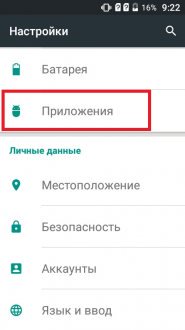
Здесь переходим на вкладку "Работающие".
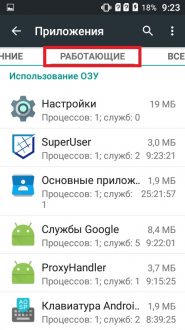
Ищем "ненужные" активные процессы, которые перегружают ОЗУ, и отключаем их.
Важно! Помните, что имеет смысл останавливать работу только сторонних приложений, а системные процессы лучше не трогать, т.к. это может привести к сбоям в работе ОС Андроид.
Кроме того можно воспользоваться специальными программами "чистильщиками", которые в автоматическом режиме будут "разгружать" ваш гаджет от лишних запущенных процессов и всяческого мусора. Лучшие из них - и , вы можете скачать с нашего сайта.
Используем SWAP
Для того чтобы серьезно увеличить оперативную память можно создать специальный файл подкачки за счет обычной внутренней памяти устройства. Однако для этого понадобится установка специальной программы, например, . Кроме того обязательно наличие рут-прав. Как их получить .
Скачиваем, устанавливаем и запускаем приложение RAM Manager PRO
Предоставляем программе доступ к Root правам
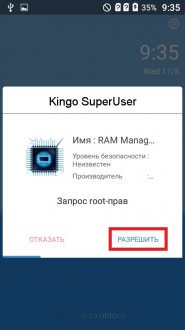
Выбираем тот профиль, который нам подходит больше всего. Если девайс тормозит во время игр, активируем "Жесткий режим игры"
Если вам нужно, чтобы смартфон просто работал более плавно и без тормозов, то выбираем "Сбалансированный" и т.п.

После этого переходим непосредственно к созданию файла подкачки. Для этого идем во вкладку "Дополнительно" и жмем "Файл подкачки".
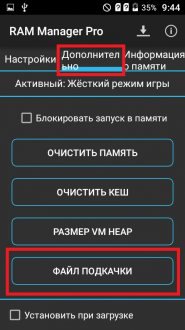
Выбираем его размер и место расположения. Размер зависит от того сколько внутренней памяти вы можете отдать в пользу ОЗУ. Однако слишком большой указывать не имеет смысла - 10 Гб к ОЗУ вы точно прибавить не сможете. Поэтому, добавляем еще 512 МВ и жмем кнопку Create.

После этого теоретически на вашем девайсе будет 1 Гб ОЗУ, половина, которой будет "родной" встроенной, а другая половина - виртуальной. Как результат увеличится производительность работы смартфона.
Существует еще несколько приложений для создания файла подкачки, например, . Но мы не будем их расписывать, т.к. все они работают по схожему принципу.
Как увеличить внутреннюю память ПЗУ
ПЗУ - это встроенная память девайса, которая расходуется на установку приложений, хранение фотографий, музыки и других файлов. Образно говоря, это жесткий диск вашего смартфона. Увеличить ее можно только удалив ненужные приложения и прочие программы, которые вы не используете. Однако для этого тоже понадобятся Root права.
Заходим в настройки раздел "Приложения"
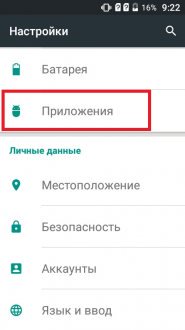
Переключаемся на вкладку "Все".
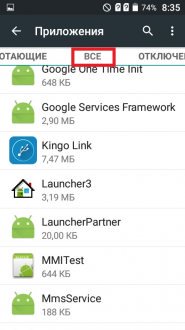
Ищем ненужные приложения и удаляем их. Для разных версий андроид и разных производителей эти предустановленные программы будут отличаться. Самое главное не удаляйте системные приложения, которые обеспечивают работоспособность ОС Андроид.
Итог
Теперь вы узнали, как можно в разы увеличить производительность своего девайса и тем самым, сэкономить деньги, отказавшись от приобретения нового смартфона.
Все возникающие вопросы задавайте в комментариях, и мы вам обязательно поможем!
Приветствую вас уважаемые читатели, в сегодняшнем, полезном для пользователей Андроид, материале я расскажу вам о памяти на Андроид: какие существуют виды памяти, а также про несколько способов увеличить память. Итак, для начала, чтобы материал был для вас максимально полезным, давайте разберемся в терминологии.
Виды памяти
В операционной системе Андроид существует несколько видов памяти:
- Оперативная память или ОЗУ (оперативное запоминающее устройство). Данная разновидность памяти служит для временного хранения информации и быстрого, оперативного доступа к этой памяти. К примеру, когда вы играете на своем Андроиде в игру, то именно из оперативной памяти загружаются различные элементы игры. Таким образом, мы можем сделать вывод, что оперативная память виляет на БЫСТРОДЕЙСТВИЕ вашего устройства. На вопрос как увеличить оперативную память на андроид существует один ответ: т.к. установить новую плату оперативной памяти в устройство не получится, то мы может только очистить оперативную память от ненужного мусора, как это сделать я расскажу ниже;
- Внутренняя память (ПЗУ). Память, которая предустанавливается в телефоне и служит для хранения различных данных, изменить размер и увеличить ее нельзя. Но, можно расширить и увеличить внешнюю память за счет SD карт;
- Внешняя память. Эта помять, которая подключается к вашему Андроид устройству из вне. Например, путем установки SD карты. Емкости SD карт могут быть различны в зависимости от цены карты.
Способы увеличения различных видов памяти
Существует два способа увеличить различные виды памяти на вашем мобильном устройстве:
- Программный – данный способ заключается в установке и использовании сторонних приложений. К примеру, приложение для очистки оперативной памяти и т.д.
- Аппаратный – данный способ заключается в физической замене разных компонентов устройства для улучшения его производительности.
Программные способы увеличения памяти
Первым делом давайте разберемся в вопросе увеличения и очистке оперативной памяти. Произвести оптимизацию ОЗУ можно с помощью различных утилит, к примеру утилиты RAM Manager (скриншот и ссылку на программу вы можете найти ниже). Также рекомендую создать на вашем телефоне файл подкачки оперативной памяти – этот процесс заключается в резервировании некоторого количества физической памяти для нужд оперативной.

Возможности программы:
- Освобождать место на вашем устройстве буквально одним нажатием клавиши. Очищать память Андроид;
- Возможность контролировать работающие приложения;
- Получать своевременную и полную картину работы и производительности устройства.
Аппаратный способ
В завершении данного материала хочу рассказать как увеличить память телефона с помощью замены его комплектующих. Вам нужно приобрести специальную SD карту, которая будет служить вам для хранения различных файлов. Карты различаются по объему доступной памяти, чем больше объем – тем больше цена, также карты от брендовых производителей стоят значительно дороже чем, к примеру, их китайские аналоги. Также карты (флешки) с очень большим объемом (32Гб) не будет работать на старых устройствах.
На этом у меня все, теперь вы знаете, как можно увеличить память на Андроиде.
Нередко владельцы бюджетных смартфонов сталкиваются с проблемой нехватки оперативной памяти устройства (ОЗУ). Из-за того что у вас, например, всего лишь 512 MB ОЗУ, многие приложения и игры девайс просто не потянет или будет тормозить во время работы.
В данной статье мы расскажем вам, как увеличить оперативную память на андроид и избавиться от необходимости покупать новый смартфон.
Оптимизация
Первым делом необходимо "почистить" оперативную память от ненужных работающих программ. Для этого выполняем следующие действия:
- Заходим в настройки девайса в "Приложения "

- Здесь переходим на вкладку "Работающие ".

- Ищем "ненужные" активные процессы, которые перегружают ОЗУ, и отключаем их.
Важно ! Помните, что имеет смысл останавливать работу только сторонних приложений, а системные процессы лучше не трогать, т.к. это может привести к сбоям в работе ОС Андроид .
Кроме того можно воспользоваться специальными программами "чистильщиками", которые в автоматическом режиме будут "разгружать" ваш гаджет от лишних запущенных процессов и всяческого мусора. Лучшие из них - CCleaner и Clean Master , вы можете скачать с нашего сайта.
Используем SWAP
Для того чтобы серьезно увеличить оперативную память можно создать специальный файл подкачки за счет обычной внутренней памяти устройства. Однако для этого понадобится установка специальной программы, например, RAM Manager PRO . Кроме того обязательно наличие рут-прав . Как их получить .
- Скачиваем, устанавливаем и запускаем приложение RAM Manager PRO
- Предоставляем программе доступ к Root правам
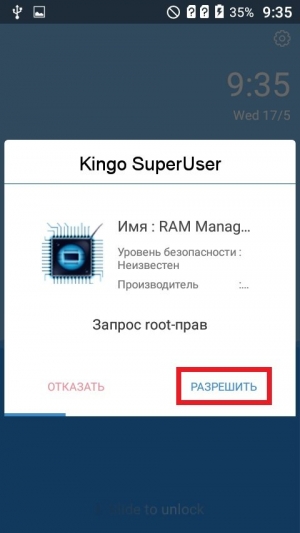
- Выбираем тот профиль, который нам подходит больше всего. Если девайс тормозит во время игр, активируем "Жесткий режим игры"
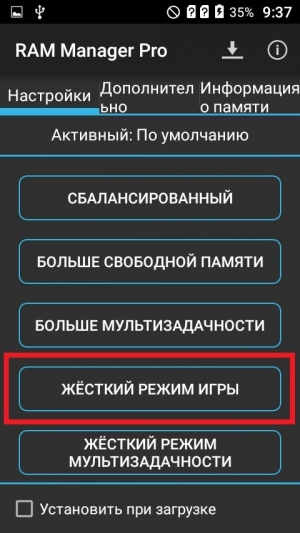

- Если вам нужно, чтобы смартфон просто работал более плавно и без тормозов, то выбираем "Сбалансированный" и т.п.
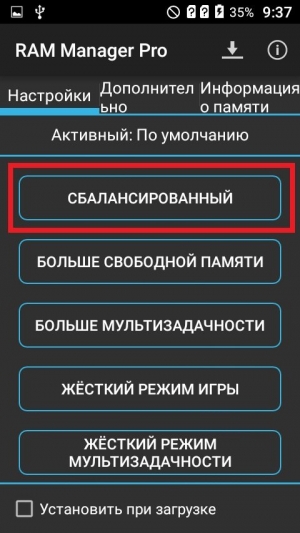
- После этого переходим непосредственно к созданию файла подкачки. Для этого идем во вкладку "Дополнительно " и жмем "Файл подкачки ".
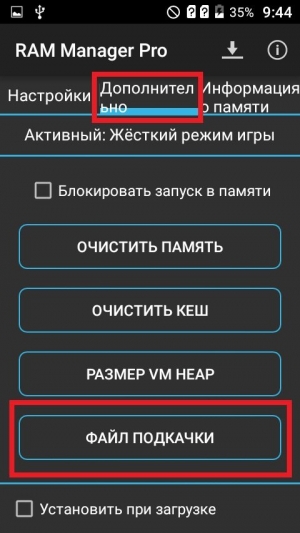
- Выбираем его размер и место расположения. Размер зависит от того сколько внутренней памяти вы можете отдать в пользу ОЗУ. Однако слишком большой указывать не имеет смысла - 10 Гб к ОЗУ вы точно прибавить не сможете. Поэтому, добавляем еще 512 МВ и жмем кнопку Create.
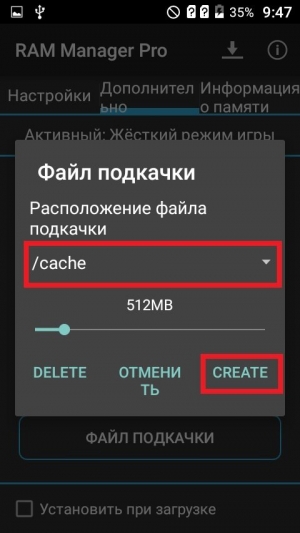
- После этого теоретически на вашем девайсе будет 1 Гб ОЗУ, половина, которой будет "родной" встроенной, а другая половина - виртуальной. Как результат увеличится производительность работы смартфона.
Существует еще несколько приложений для создания файла подкачки, например, ROEHSOFT SWAPit RAM EXPANDER . Но мы не будем их расписывать, т.к. все они работают по схожему принципу.
Как увеличить внутреннюю память ПЗУ
ПЗУ - это встроенная память девайса, которая расходуется на установку приложений, хранение фотографий, музыки и других файлов. Образно говоря, это жесткий диск вашего смартфона. Увеличить ее можно только удалив ненужные приложения и прочие программы, которые вы не используете. Однако для этого тоже понадобятся Root права .
- Заходим в настройки раздел "Приложения "

- Переключаемся на вкладку "Все ".

- Ищем ненужные приложения и удаляем их. Для разных версий Андроид и разных производителей эти предустановленные программы будут отличаться. Самое главное не удаляйте системные приложения, которые обеспечивают работоспособность ОС Андроид.
Теперь вы узнали, как можно в разы увеличить производительность своего девайса и тем самым, сэкономить деньги, отказавшись от приобретения нового смартфона.
